Zde jsou snadno implementovatelné bezpečnostní tipy WordPress, které můžete použít ke zvýšení zabezpečení svého webu nebo blogu WordPress.
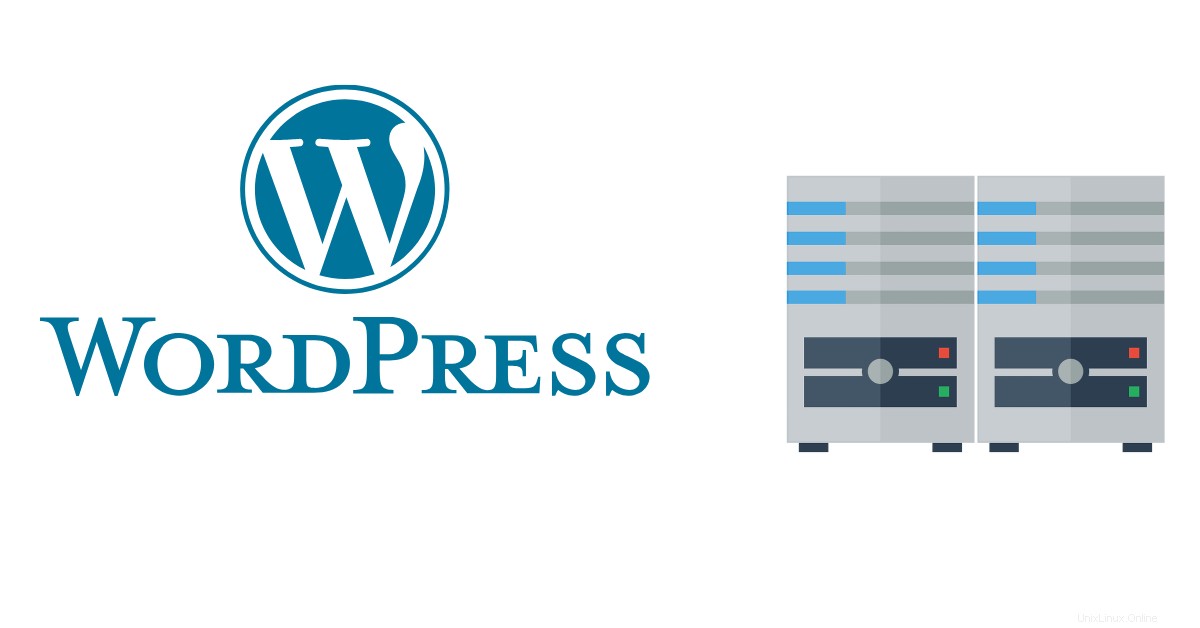
Jako webhostingová společnost, která nabízí instalaci WordPress jedním kliknutím, kterou mohou zákazníci použít ke spuštění webové stránky využívající WordPress během několika minut, je často šokujícím způsobem znepokojivé, když se zákazník po dokončení instalace vydá svou veselou cestou, aniž by instalaci opustil. snažit se chránit web před bezpečnostními hrozbami.
Je pravda, že naše hostingová infrastruktura WordPress je dodávána s vícevrstvou obrannou architekturou, která zajišťuje přesné zacílení a vymýcení malwaru a virů, stále existují požadované kroky, které může zákazník podniknout, aby zajistil, že jeho web WordPress bude bezpečný počínaje první linií. úroveň, nad kterou mají absolutní kontrolu.
Níže je několik snadno pochopitelných tipů, které můžete použít k posílení a rozšíření toho, co náš bezpečnostní tým dělá, aby vás chránil:
- přizpůsobte a přejmenujte adresu URL přihlašovací stránky namísto použití /wp-login.php, /wp-login.php?action=r nebo /wp-admin/
- přidejte na přihlašovací obrazovku WordPress bezpečnostní otázky.
- povolte dvoufaktorové ověřování pomocí https://wordpress.org/plugins/miniorange-2-factor-authentication/.
- použijte Trusona (https://wordpress.org/plugins/trusona/)
- zabezpečte /wp-admin pomocí cPanel Directory Privacy.
- ujistěte se, že WordPress během instalace nepoužívá předponu wp-table a že databáze má silné heslo o délce alespoň 45.
- Během instalace by nikdy nemělo být použito výchozí uživatelské jméno „admin“.
- chmod souboru wp-config.php na 0400.
- zakázat úpravy souboru přidáním „define(‘DISALLOW_FILE_EDIT’, true);“ na wp-config.php.
- zajistěte, aby byl výpis adresářů zakázán pomocí .htaccess.
- zablokujte všechna hotlinking.
- zajistěte, aby byla během instalace pro motiv a plugin povolena automatická aktualizace. Číslo verze WordPress by mělo být odstraněno.
- zakázat XML-RPC
- zajistěte, aby byl nainstalován plugin, který omezuje pokusy o přihlášení a hrubou sílu. Toho lze také dosáhnout správnou konfigurací cPanelu.
- otočte bezpečnostní klíče WordPress každé 3 měsíce (https://api.wordpress.org/secret-key/1.1/salt/).
- použijte SiteLock ke každodennímu skenování webu a/nebo jednoduše spusťte web přes Cloudflare, který poskytujeme prostřednictvím integrace cPanel.
- ve výchozím nastavení se jedná o uživatelské jméno WordPress a toto je totální pozvánka pro hackery a spammery, protože označuje vlastníka WordPress, který se nestará o zabezpečení svého webu WordPress nebo mu příliš nerozumí. Přihlaste se do svého ovládacího panelu WordPress a na postranním panelu umístěte ukazatel myši na položku nabídky Uživatelé a klikněte na odkaz Váš profil. Budete si moci vybrat z několika variant výše uvedených jmen, včetně přezdívky.
A samozřejmě, pokud opravdu chcete superrychlý web WordPress, který může být stejně bezpečný jako Fort Knox, hostujte svůj WordPress na Web Hosting Magic pro ten nejsladší zážitek s WordPress.
Tyto, pokud jsou dodržovány nábožensky, jsou více než dostatečné k tomu, aby byla vaše instalace WordPress bezpečná.